如何用U盘安装XP系统、GHOST还原系统
U盘启动装系统的操作方法(U盘PE启动安装GHOST_XP)

启动+ 系统安装+ 软件工具多用途U盘PE启动盘的制作和使用最近,我用软件工具USB-HDD(信念技术论坛的USB-HDD启动盘制作向导V1.1)制作了一个多用途U盘PE启动盘。
U盘是金士顿的,标称容量4GB,实际容量3.72GB。
里面置放了《深度技术快速装机专业版V9.2》、《雨林木风安装版YN9.6》、《龙帝国技术V7.5》、《上海..电脑城纯净版ver:0811 》、《电脑公司极速装机版V10.0》等五个WINXP-SP3GHOST映像文件。
同时还放了几个经常使用的工具软件。
可以替代五合一GHOST系统光碟安装操作系统,安装应用软件。
经使用,自我感觉不错。
特贡献给网友们分享。
特点1、制作简单。
下面的介绍看起来很罗嗦,实际操作很简单,就那麽几下。
2、使用方便。
安装系统时,设置好U盘启动后,直接在微型系统下用鼠标操作。
3、更新快捷。
可以随时把U盘里的WINSP3GHOST映像文件和软件工具删除,换上你喜爱的新版本和需要的工具软件。
制作方法:一、准备工作1、制作工具:USB_HDD启动盘制作向导v1.1(信念技术论坛)。
不需安装,下载后解压即可使用。
2、U盘:容量不限。
因为每个映像文件大都在700MB以内,容量大就多放几个,容量小就少放几个。
例如512MB的只能做U盘启动盘,不能加载WINSP3GHOST映像文件;1GB的可以放一个,2GB的放二个,4GB的就可以放五个了。
3、WINXPSP3-GHOST映像文件:可以从光盘或者下载的iso压缩文件中提取。
只要打开光盘文件,把里面的WINXPSP3.GHOST镜像文件单独复制备用,其他文件都不要了。
因为各个版本的镜像文件名称大都是WINXPSP3.GHOST, 所以,如果做N合一U盘,还要把这些文件的名称略作改动,以示区别。
改动时不要变动原名,只在它前面加字母和数字。
例如:深度技术快速装机版V9.2,在WINXPSP3GHOST的前面加上SDV9.2-, 变成SDV9.2-WINXPSP3GHOST。
重装xp系统步骤「详解」通用1篇

重装xp系统步骤「详解」通用1篇重装xp系统步骤「详解」 1重装xp系统步骤「详解」详细步骤:第一步:制作前的软件、硬件准备1、U盘一个(建议使用1G以上U盘)2、把你的UP做成启动盘:先要下载一个UP启动工具软件,百度搜索找一个自己喜欢的下载!很简单的··多有说明的··3、下载您需要安装的`XP系统:下载好后是ISO格式,在开始解压到当前文件夹,在打开SYSTEM或GHOST文件夹找到里面的后缀.GHO文件,这个文件一般多是600M以上就对了!第二步:下载您需要的gho系统文件并复制到U盘中将您自己下载的GHO文件或GHOST的ISO系统文件复制到U盘“GHO”的文件夹中,如果您只是重装系统盘不需要格式化电脑上的其它分区,也可以把GHO或者ISO放在硬盘系统盘之外的分区中。
第三步:进入BIOS设置U盘启动顺序电脑启动时按“del”或“F8”键进入BIOS设置,具体设置请查看你的电脑主板是什么主板(最后有详细种类的主板启动BIOS 设置说明)不同BIOS设置U盘启动方法1.(2010年之后的电脑):开机按Del键进入该BIOS设置界面,选择高级BIOS设置:Advanced BIOS Features1.1:高级BIOS设置(Advanced BIOS Features)界面,首先选择硬盘启动优先级:Hard Disk Boot Priority1.2:硬盘启动优先级(Hard Disk Boot Priority)选择:使用小键盘上的加减号“+、-”来选择与移动设备,将U盘选择在最上面。
然后,按ESC键退出,回到之前设置界面。
1.3再选择第一启动设备(First Boot Device):该版本的BIOS 这里没有U盘的“USB-HDD”、“USB-ZIP”之类的选项,经尝试选择移动设备“Removable”不能启动,但选择“Hard Disk”可以启动电脑2,旧的Award BIOS(2009年电脑主板):开机按Del键进入该BIOS设置界面,选择高级BIOS设置:Advanced BIOS Features2.1:高级BIOS设置(Advanced BIOS Features)界面,首先选择硬盘启动优先级:Hard Disk Boot Priority 。
怎样重装电脑系统
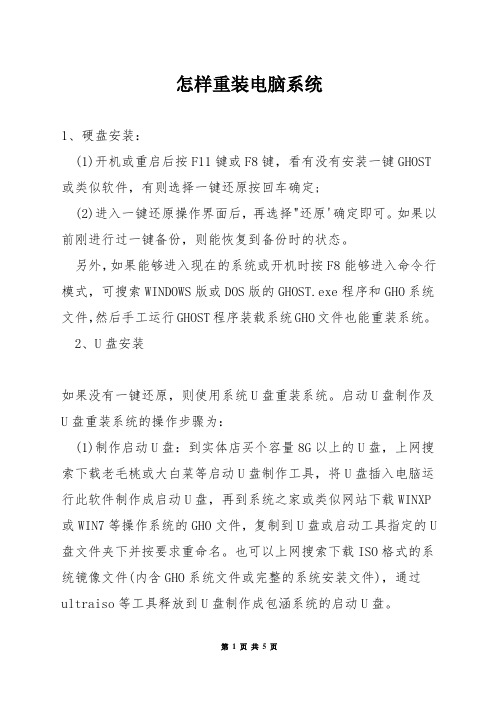
怎样重装电脑系统1、硬盘安装:(1)开机或重启后按F11键或F8键,看有没有安装一键GHOST 或类似软件,有则选择一键还原按回车确定;(2)进入一键还原操作界面后,再选择"还原'确定即可。
如果以前刚进行过一键备份,则能恢复到备份时的状态。
另外,如果能够进入现在的系统或开机时按F8能够进入命令行模式,可搜索WINDOWS版或DOS版的GHOST.exe程序和GHO系统文件,然后手工运行GHOST程序装载系统GHO文件也能重装系统。
2、U盘安装如果没有一键还原,则使用系统U盘重装系统。
启动U盘制作及U盘重装系统的操作步骤为:(1)制作启动U盘:到实体店买个容量8G以上的U盘,上网搜索下载老毛桃或大白菜等启动U盘制作工具,将U盘插入电脑运行此软件制作成启动U盘,再到系统之家或类似网站下载WINXP 或WIN7等操作系统的GHO文件,复制到U盘或启动工具指定的U 盘文件夹下并按要求重命名。
也可以上网搜索下载ISO格式的系统镜像文件(内含GHO系统文件或完整的系统安装文件),通过ultraiso等工具释放到U盘制作成包涵系统的启动U盘。
(2)设置U盘启动:开机按DEL键(笔记本一般为F2或其它)进入BIOS设置界面,进入BOOT选项卡设置U盘(有USB-HDD、USB-FDD 等不同格式,优先选择USB-HDD)为第一启动项(注:部分电脑必须要在此时插入U盘进行识别才干设置),再按F10储存退出重启。
部分新主板支持开机后连按F12或F11进入启动选项菜单,可不进CMOS界面直接选择U盘(事先插入U盘即识别出来的U盘的型号)或Generic Flash Disk(通用闪存盘)或Removable Device(移动磁盘)启动电脑。
(3)U盘重装系统:插入U盘启动电脑,进入U盘功能菜单之后,选择"安装系统到硬盘第一分区",回车确定后按提示操作,或者进入PE系统后,运行桌面上的"一键安装系统',电脑会自动运行GHOST软件并自动搜索U盘上的GHO文件克隆安装到C区,整个过程基本无必须人工干预,直到最后进入系统桌面。
如何用U盘重装电脑系统,注意事项有哪些

如何用U盘重装电脑系统,注意事项有哪些如何用U盘重装电脑系统,注意事项有哪些一、硬盘安装法:1、网上下载安装系统,可以在这里找到你需要的,都是免激活的,装上就能用 win860点也可到其它地方下载。
2、将下载的文件解压至E盘(或D、F),最好直接解压到该盘,不要解压到任何文件夹中(因为有些朋友在下面的操作中会出现不会选或者不明白的问题)。
3、解压后找到ghost镜像安装器.exe(也有可能是onekey-ghost.exe或者硬盘安装器等),双击运行。
4、在打开的窗口中点确定,碰到什么都点确定,然后开始安装(在此过程中可能会重启动电脑,不必担心)。
二、U盘装系统(萝卜U盘PE)安装法):1、网上下载安装系统, *** 同上。
2、准备一个U盘(建议8g或更大),按照萝卜U盘装系统luobou点里面的 *** 和步骤一步一步的照着做就行了,里面说得很详细。
三、光盘安装法:开机时狂按DEL键,进入BIOS,设置成从光驱启动,保存后退出,放入光盘并重启机器,进入安装画面后选择安装系统选项,装完后,在重启前,用前面说过的办法把启动方式改为从硬盘启动,重启机器即可。
说明:第一种 *** 简单,对于不太会装的朋友推荐使用;第二种方*** 能更强大,PE中有很多工具,包括分区、引导恢复等,熟悉点安装的朋友可以使用。
特别说明:若安装过程出现意外或个别机器安装不上或不理想,或者有的硬盘中有隐藏分区,请进PE系统重分区再安装。
若是笔记本电脑,在BIOS里的SATAOPERATIONS里面有ATA/AHCI/IRRT三种模式,可以尝试更改后重做。
希望能帮到你,还望采纳,谢谢。
电脑用虚拟光驱重装系统的注意事项有哪些?注意事项为,只要根据提示安装就行,会自动关机,但不要强制关机如何用u *** 重装电脑系统首先你要*** 一个U盘启动可以在网上搜索一下按照教程再下载一个镜像文件就好了网上都有教程的如何用u盘装电脑系统64位windows你好1、*** 启动盘。
U盘装纯净版XP系统方法

U盘装纯净版XP系统方法
准备工作:
1.制作U盘启动盘,制作一个具有启动动能的U盘,教程很多就不介绍
2.纯净版XP系统镜像
接下来开始具体的安装方法:
第一步:先将镜像解压到U盘的根目录
第二步:开机的时候按U盘启动热键,选择从USB闪存盘启动pe系统,启动pe后的界面
第三步:1.进入U盘系统以后将解压出来的镜像复制到硬盘的其它分区,例如D盘,F盘,这时候可以拔掉U盘了(一定要拔掉U盘)。
2.然后把系统的第一个分区格式化了(注意备份重要数据)。
找到解压出来的文件夹WindowsXPSP3\I386\WINNT32.EXE这个文件,双击这个文件
第四步:然后单击“下一步”
第五步:选择“我接受这个协议”单击下一步
第六步:输入“产品密钥”
第七步:然后“下一步”
第八步:继续“下一步”
第九步:第一大步骤就到此结束了,重启电脑
第十步:你会看到如下界面,稍等
第十一步:然后看到“按下回车键”
第十二步:复制需要一段时间,等到弹出这个对话框,单击“下一步”
第十三步:继续“下一步”
第十四步:这一步可以随便输入
第十五步:直接下一步
第十六步:设置时间和日期“下一步”
第十七步:稍等片刻
第十八步:设置网络默认就行了
第十九步:工作组和计算机域
这一步结束,后面稍加设置系统就装完了。
用U盘安装GHOSTXP系统的两种方法

用U盘安装GHOSTXP系统的两种方法安装系统其实很简单,主要有这三种安装方法:1、硬盘安装系统。
通俗点就是本地电脑直接把系统安装进去,不借助光盘和U盘等其他介质。
2、光盘安装系统。
直接刻录光碟安装系统。
3、U盘安装系统。
就是用把下载下来的系统直接WINPE做进U盘启动,很方便。
还有其他的PE和虚拟机安装系统等。
现在我们这里主要讲解U盘系统安装方法一、用软碟通(UltraISO)安装(一)首页就是要把你想要的系统下载到本地电脑,然后准备好U盘,当然了,再第一次做U盘启动安装时候必须格式化U盘,所以如果U盘有重要资料的记得备份一份出来。
避免数据丢失。
U盘安装说到底就是把镜像文件做进U盘。
软碟通(UltraISO)下载地址:(二)打开软碟通(三)用软碟通的第一项“菜单”下拉菜单里面的“打开”寻找打开你下载下来的系统文件(四)找到软碟通的第三项“启动”下拉菜单里面的“写入硬盘镜像”并打开它,如下图选择写入方式,制作启动盘(写入前请备份重要数据)。
模式有USB-ZIP与USB-HDD两种,不同有主板支持的模式有差别,大多数情况下支持USB-ZIP。
选择“是”以继续写入数据(五)点击“格式化”就出现如下图(六)开始“格式化”U盘(七)确定“格式化”U盘。
一般其他设置不用动它,默认就可以了。
然后关掉格式化小窗口。
(八)选择“写入”镜像文件到U盘。
并在小弹窗那边选择确定(九)完成到100%或者看到中间写上刻录成功的话我们就成功把系统镜像文件做进U盘了。
说到底,制作U盘启动就是把镜像文件刻录到U盘,做光盘启动就是把系统镜像文件刻录到光盘,这这点区别。
(十)制作完成后就可以开始安装系统了。
将U盘插入上网本并开机,启动时按DEL(或F2)进入主板CMOS设置,设置第一启动设备为USB或可移动装置,可以启动即告成功设置USB-HDD启动电脑,就可以在引导电脑进去PE环境安装系统了,够方便的吧。
用U盘启动,进入WINPE,新本本要先分区,然后双击桌面左下角的“自动安装系统”按任意键开始复制系统,复制完后系统会自动重启。
用U盘安装多操作系统(ghost)使用教程(原创)
用U盘安装多操作系统(ghost)使用教程建议安装顺序是低至高,比如:先XP 再Win 7这里使用的是大白菜U盘启动制作工具,如果完全是电脑小白的话,还是不要看了,免得浪费你的时间。
1.准备一个U盘,废话,1GB也行。
2.把U盘制作成启动盘,先下载U盘启动制作工具,下载地址:/u.html (我用1.6)3.下载系统:系统你可以去系统之家下载,系统之家:/当然,你去其他地方下载我也没异议。
具体步骤:第一步:把U盘制作成启动盘(当然也可以用你买的光盘的PE,这里就不讲了),怎么把U 盘制作成启动盘,我的俱乐部有详细教程:/club/10750777选择U盘安装02.第二步:把你下载的系统(ISO文件)放到你U盘,放到电脑里也行,放在U盘里只是方便些. (我放在U盘)第三步:插上U盘,把电脑的第一启动改为USB。
这里简单说一下,电脑不同,进入BIOS 也不同,有的是开机按F2,F1,F10,Delete等等,具体是按哪个,清楚你的电脑型号后,百度一下,你就知道。
笔记本一般是F2.台式Delete。
进入BIOS后,找到USB-HDD,没有就选择有USB开头的,还没有的话,就要自己添加一个USB启动项了。
有的电脑要把U 盘插上后才有USB选项的,比如:华硕。
设置好后,按F10保存设置。
(U盘仍然插在上面) 第四步:a.安装第一个系统1.等待界面…….选择第一个:运行Windows PE(系统安装)2. 进入桌面后:开始→程序→镜像工具→VDM虚拟光驱,然后就出现了下面界面:找到你的系统那个盘,我的就放在U盘。
这个时候U盘已经是D:XX确定后,就可以了。
记住不要把装载后的界面关闭了,最小化可以,就那样留着也行。
第五步:点击要是你下载的系统已经是一个映像文件,前面第四步就不要了,直接第五步,解释映像文件:比如Win 7的:,XP的:,也就是GHO后缀的,这两个是系统映像。
这个是分区的映像文件。
单击手工克隆安装后:我的是选择第二个,有的是第一个,就是看哪个大些,选择大的那个。
A8装系统的操作方式U盘PE启动安装GHOSTXP
A8装系统的操作方式U盘PE启动安装GHOSTXPU盘PE是一种便携式操作系统,通常用于启动和安装其他操作系统。
在本文中,我将介绍如何使用U盘PE启动并安装GHOSTXP。
第一步:准备工作1.3准备一个8GB或更大容量的U盘。
你需要准备一个容量至少为8GB的U盘来制作U盘PE。
第二步:制作U盘PE2.1插入U盘。
将U盘插入计算机的USB接口,并确保计算机识别到了U盘。
2.2运行U盘PE制作工具。
2.3选择U盘。
在制作过程中,选择你之前插入的U盘作为PE制作的目标设备。
2.5开始制作。
点击工具上的制作按钮,开始制作U盘PE。
请注意,制作过程可能需要一段时间,耐心等待。
2.6制作完成。
当制作成功后,制作工具将显示制作完成的信息。
此时,你已经成功制作了U盘PE。
3.1插入U盘。
将制作好的U盘PE插入需要安装GHOSTXP的计算机的USB接口,并确保计算机识别到U盘。
3.2修改启动顺序。
在计算机开机时按下相应的按键(通常是F2、F12或Delete键)进入BIOS设置界面。
在引导选项中将U盘设为第一启动项。
3.3保存设置并重启。
在BIOS设置界面中,找到保存设置并重启的选项,并保存修改后的设置。
3.4启动U盘PE。
计算机将会重新启动,并启动到U盘PE界面。
你可以按照屏幕上的提示进行操作。
3.5运行GHOSTXP安装。
在U盘PE界面中,找到GHOSTXP的安装文件并运行。
按照安装向导的指引进行操作。
在安装过程中,你可能需要选择安装目标磁盘和其他相关设置。
3.6完成安装。
当GHOSTXP安装完成后,计算机将会重新启动,并进入新安装的GHOSTXP操作系统。
总结:以上就是使用U盘PE启动和安装GHOSTXP的详细步骤。
请注意,在操作系统安装期间,确保你已备份了重要的文件,并谨慎操作,以避免数据丢失。
如何用U盘安装XP系统
如何用U盤安裝XP系統(圖)
正常的安裝XP系統一般都要用到安裝光碟, 這就要電腦要有光驅, 如果你的電腦沒有光驅, 可不可以用U盤安裝XP系統呢? 其實用優盤也可以方便快速的安裝操作系統, 用U盤安裝系統的方法:
一. 先準備好U盤和XP系統
U盤
系統盤
這些東西都要先準備好, 在安裝系統前,需要準備好一些東西。
一個是操作系統的鏡像,另一個就是能啟動的U盤。
下麵我們就來講解怎麼安裝deepin版的XP系統。
注:讀懂本文需要瞭解安裝操作系統的一些基礎知識。
二製作一個U盤的WinPE系統
U盤WINPE系統製作, 跟我們以前的方法是一樣的. 先到網上去下載一個叫“老
毛桃WinPE”的工具到硬碟裏,再把U盤接在電腦上,然後按下麵的步驟一步步來就可以製作一個能啟動的U盤了。
老毛桃WinPE選第4項,然後回車
這時候輸入U盤的盤符,然後回車。
超详细,如何安装ghost版xp
首先说明一下,因为某个家伙刚接触电脑不久,需要ghost重装系统。
特别地写下安装说明,适用于没有光驱的家伙。
已经写得很详细了,再不懂就是人品问题了!!需准备的文件:1、MaxDos+WinPE.rar文件,这个是制作U盘制作为启动盘的。
制作说明已在文件当中。
2、任何ghost版xp,一般是iso文件,解压出其中的gho系统文件,最大的哪个,备用。
然后把u盘插好,开机,开机的同时连续按Del键(有些笔记本是F2键),即可进入类似的bios界面。
进这个bios界面的目的是设置u盘启动。
U盘在之前已经安装好maxdos+winpe。
有些机器在开机时按F12也可以临时改用为u盘启动(开机时屏幕会有提示的),如果有这个功能就更简单,不用设置bios。
下面是说明如何设置bios的。
Bios界面如下图,不同主板不一样,但都类似。
如下图,总能找到类似于boot的项,里面有boot device priority子项,即“优先启动设备”选择该项后,回车,里面会列出几个可以用来启动的设备,比如下图第一个启动设备(1st boot device)就是硬盘[hard drive]。
需要改为u盘启动。
在该项回车后可以看到供选择的优先项,下图默认是hard drive硬盘。
(我这里没有u盘,所以看不到,开机时候插好u盘,在这里就能看到,选择u盘作为第一启动盘)。
有些主板显示的未必一样,有显示为u盘型号的,也有显示为zip hdd的,不会选错的。
选择好后,直接按F10,保存并退出。
这个是通用的快捷键,如下图的提示。
按F10时会有提示如下图,“是否马上保存新设置并退出?”,当然选ok。
计算机会重新启动,并以u盘为启动盘。
进入如下界面,这个界面就应该是一样的了。
这个界面有多个可以运行的项,运行第一项(WinPE 迷你维护系统)即可。
从u盘启动WinPE,这就是著名的winxp预装版。
这个系统作用很大,经常用来恢复数据、修复系统、删除winxp密码、查杀恶劣病毒等等。
- 1、下载文档前请自行甄别文档内容的完整性,平台不提供额外的编辑、内容补充、找答案等附加服务。
- 2、"仅部分预览"的文档,不可在线预览部分如存在完整性等问题,可反馈申请退款(可完整预览的文档不适用该条件!)。
- 3、如文档侵犯您的权益,请联系客服反馈,我们会尽快为您处理(人工客服工作时间:9:00-18:30)。
如何用U盘安装XP系统(图)
正常的安装XP系统一般都要用到安装光盘, 这就要电脑要有光驱, 如果你的电脑没有光驱, 可不可以用U盘安装XP系统呢? 其实用优盘也可以方便快速的安装操作系统, 用U 盘安装系统的方法:
一 . 先准备好U盘和XP系统
U盘
系统盘
这些东西都要先准备好, 在安装系统前,需要准备好一些东西。
一个是操作系统的镜像,另一个就是能启动的U盘。
下面我们就来讲解怎么安装deepin版的XP系统。
注:读懂本文需要了解安装操作系统的一些基础知识。
二制作一个U盘的WinPE系统
U盘WINPE系统制作, 跟我们以前的方法是一样的. 先到网上去下载一个叫“老毛桃
WinPE”的工具到硬盘里,再把U盘接在电脑上,然后按下面的步骤一步步来就可以制作一个能启动的U盘了。
老毛桃WinPE选第4项,然后回车
这时候输入U盘的盘符,然后回车
U盘格式化步骤,按默认的设置,点“开始”就行
完成U盘格式化
制作U盘引导部分
注意: 在“设备”里有两个可以选择的设备,有硬盘,也有U盘。
这里一定要选对U盘而不要选择硬盘,从大小就能分出来哪个是U盘。
笔者的U盘是2G的,所以应该选择(hd1)[1898M]。
下面的“选项”部分可以不用管,默认不勾选任何参数就行。
确认好以上步骤后,点“安装”然后进行下一步。
写入引导完毕,继续下一步
还可以给U盘设个密码
这里跳过,所以没办法只好设了一个密码。
设置完后,一定要牢记你设好的密码,否则启动U盘会无法使用。
启动功能的U盘制作完毕
当你完成以上步骤后,启动功能的U盘已经做好了。
你再也不用心烦没有光驱不能从光驱启动了,因为以后你可以从U盘启动再安装操作系统!想知道怎么操作吗?下一页就开始。
三. 设置U盘启动电脑
以往用光盘装系统,必须调整启动项为光驱启动,这里要通过修改bios, 让电脑从U盘启动,不同电脑不同版本的bios有不同的设置方法,系统安装的BIOS设置都有介绍, 不过都大同小异,目的就是让电脑的第一启动项变为U盘启动。
下面我们举例几个不同bios 的调整方法。
最常见的Phoenix-Award的bios选项,选择USB-HDD即可
dell品牌机的bios调整选项
ThinkPad系列笔记本的BIOS
惠普商用系列笔记本的BIOS
可以看到以上的bios选项都各不相同,但是调整的选项都是为了一个目的:把电脑的启动项设为从USB设备启动,这样才能达到从U盘启动电脑的效果。
四. 用U盘安装XP系统
先把U盘接上电脑,让电脑从U盘系统
启动电脑
这样用U盘启动电脑后,会要求你输入启动U盘的密码,也就是前文在制作这个启动U 盘时设置的密码。
当你输入正确的密码后,即可看到一个选择菜单,选择“WinPE By:MAOTAO”, 就是从U盘启动了。
从U盘载入winpe后, 就可以进行操作了.
然后就会进入一个运行在U盘上(不是运行在电脑的硬盘上)的迷你操作系统WinPE,这相当一个迷你的XP系统,它具备很多类似XP的功能,有了它我们就可以对电脑随心所欲了。
在这个系统中, 可以对C盘进行格式化, 能直接对C盘进行格式化操作,这个够震撼了吧?在安装新的XP前,我们先对C盘进行格式化操作。
用U盘上的WinPE把电脑里的C盘格式化后,请出虚拟光驱来接着帮忙。
运行在U盘上的WinPE自带了一个虚拟光驱
把制作好的XP光盘的镜像载入
我们选择的是一个deepin出品的ghost版本的光盘镜像,由大名鼎鼎的“8分钟快装版6.5”光盘制作而成。
如果有光驱,只要把这个“8分钟快装版6.5”光盘放到光驱里直接安装就行,但由于没有光驱,所以我们费了一些周折用虚拟光驱来安装这个系统。
系统是不是多了一个光驱, 这就是虚拟光驱.
我们看到,在用虚拟光驱载入系统镜像后,“我的电脑”目录里多了一个GHOSTXP-6.5NTFS 的驱动器盘符。
这就是我们即将要安装的系统所在位置。
启动WinPe的Ghost
接着就可以还原我们启动另外一个WinPE自带的软件诺顿Ghost。
用它来把系统的ghost 镜像恢复到之前被格式化的电脑的C盘里。
跟平时使用Ghost还原系统一样的操作.
启动GHOST后,使用方法就和通常使用GHOST来恢复系统没什么区别了。
先选择From Image,然后找到虚拟光驱载入的光盘目录,把GHOSTXP.GHO选上,接着选要恢复到的硬盘,然后选择要恢复到的分区。
点击YES,等着它恢复完就行
前面都选择好之后,会弹出一个对话框问你是否要将指定的GHO镜像恢复到电脑的C盘去,点击yes就可以。
系统安装好后重启进入系统,重装完毕
当GHOST镜像恢复完毕后,即可重启进入系统。
至此,用U盘安装操作系统完毕!你可以忘掉没有光驱无法安装操作系统的烦恼了。
因为整个过程都是在硬盘里读取数据,所以在安装速度上比用光盘安装快很多。
其实这只是用U盘安装系统的其中一种方法而已,还有很多其它方式可以安装系统,本文就不再一一举例。
其实有了这个启动U盘,就不用再害怕系统崩溃后,重要的资料保存在C盘里而无法挽救了,因为只要你用U盘启动WinPE,就可以进去将重要资料备份到其它分区里。
备份资料,软件, 你想怎么操作都可以, .。
